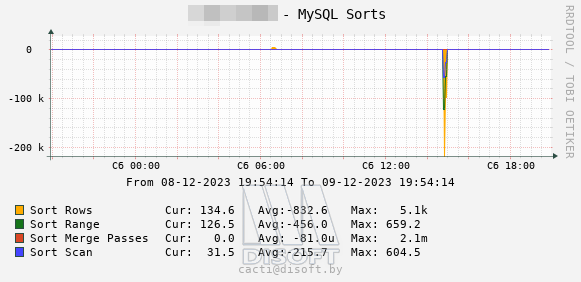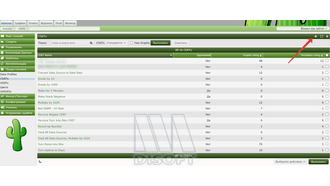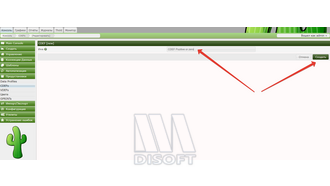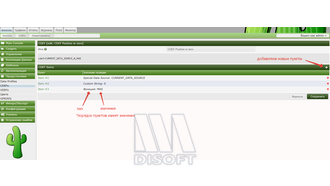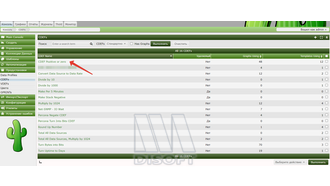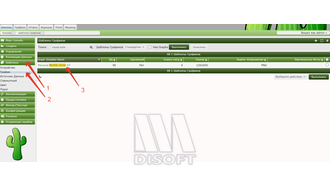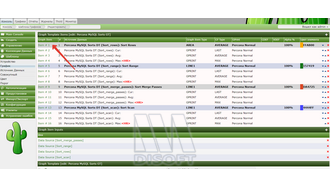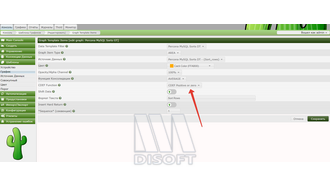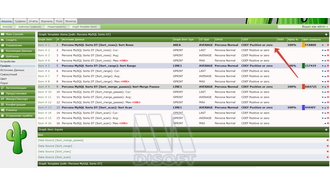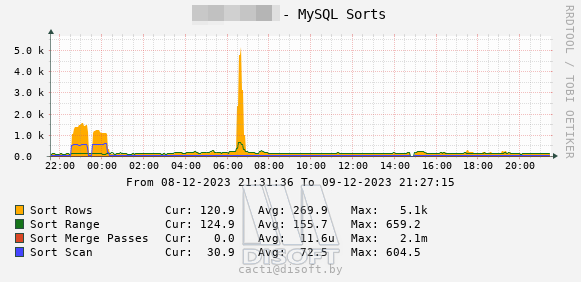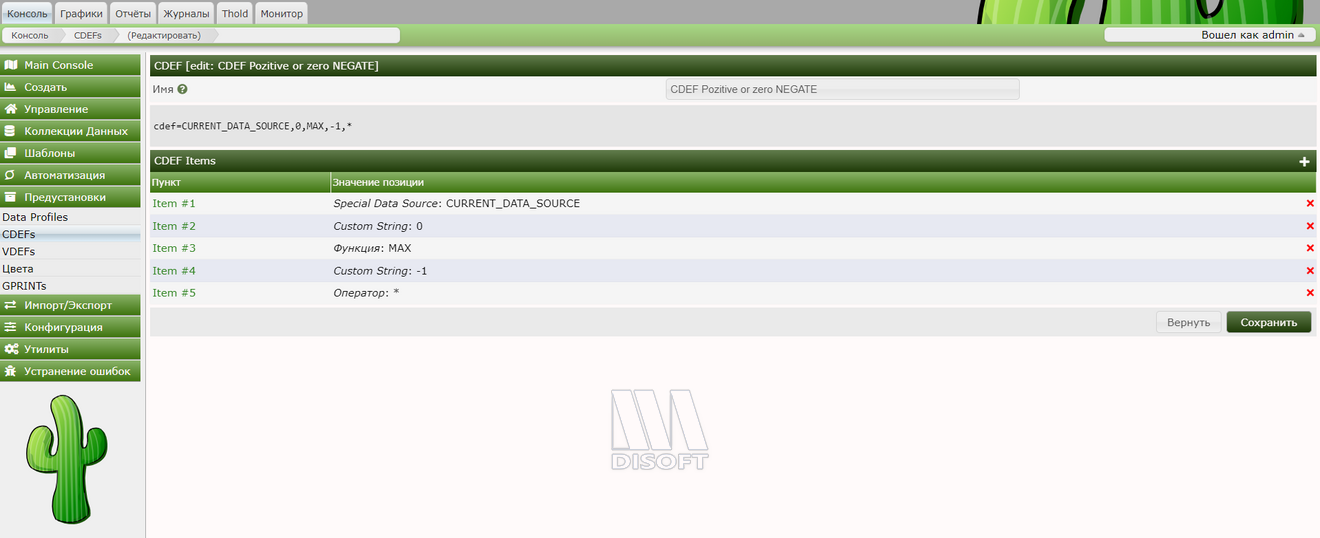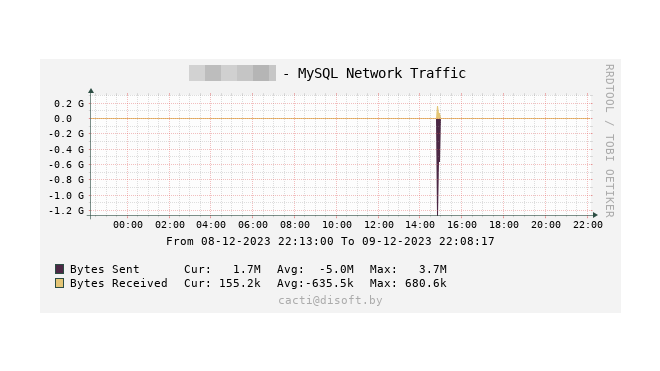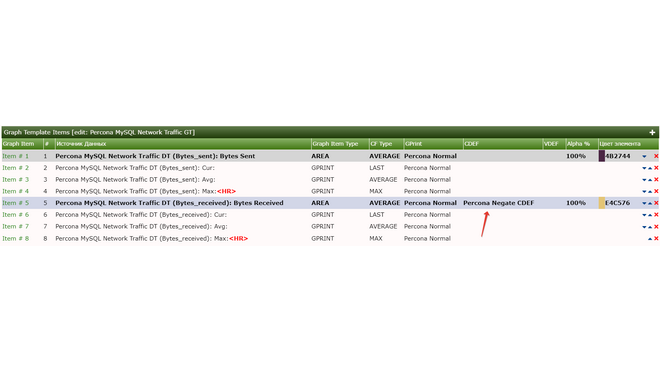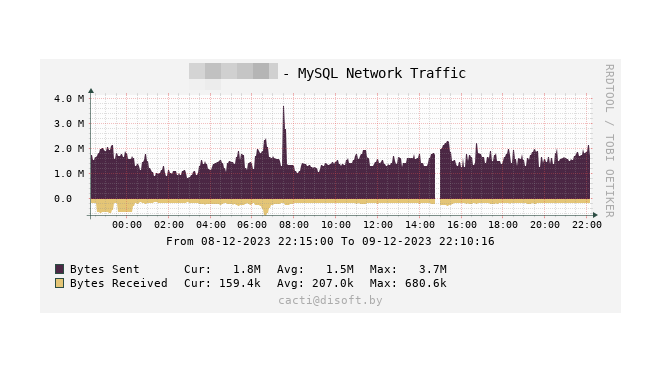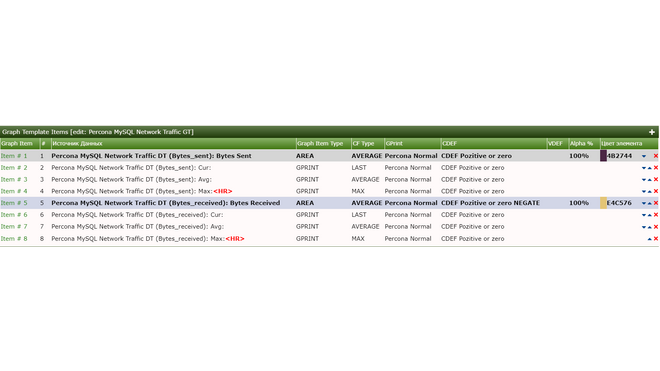Cacti предоставляет надежную и расширяемую систему оперативного мониторинга и управления сбоями. Это также комплексное решение для построения сетевых графиков, предназначенное для использования возможностей хранения данных и функций построения графиков RRDTool.
В данной статье попробуем научиться очищать графики Cacti от заведомо ложных значений, полученных в результате сбоев.
Иногда при сборе данных возникают ошибки. Например, при перезагрузке службы mysql на сервере, скрипт принимает ложные данные. Это очень портит общую картину и пользоваться графиком становится просто невозможно:
На данном графике вообще не должно быть отрицательных данных. Попробуем исправить это при помощи функций CDEF.
CDEF — это математические формулы, которые изменяют числовые данные из одного или многих источников данных. CDEF в Cacti являются полным аналогом CDEF в RRDtool. Cacti просто предоставляет интерфейс для их создания и управления.
Как создать и использовать новую CDEF функцию в Cacti
- Cacti
1. Тип пункта: "Special Data Source"; Значение "CURRENT_DATA_SOURCE"
2. Тип пункта: "Custom String"; Значение "0"
3. Тип пункта: "Функция"; Значение "MAX"
Как это работает? По порядку - взяли текущее значение и 0. Затем ищем максимальное из них. Таким образом все отрицательные значения будут преобразованы в 0.
Будьте внимательны! Данную функцию можно применять только для тех данных, у которых ТОЧНО не может быть отрицательных значений, иначе получите искаженные графики
Результат на графике
Дополнительно инвертировать данные
Иногда при выводе данных на графике некоторые значения для наглядности специально инвертируют. Для этого часто как раз и применяют CDEF функцию. Но проблема в том, что одновременно можно применить только одну функцию. Для того, что бы выполнить проверку на отрицательные значения и затем инвертировать результат можно написать новую CDEF функцию:
По порядку добавляйте следующие пункты:
- Тип пункта: "Special Data Source"; Значение "CURRENT_DATA_SOURCE"
- Тип пункта: "Custom String"; Значение "0"
- Тип пункта: "Функция"; Значение "MAX"
- Тип пункта: "Custom String"; Значение "-1"
- Тип пункта: "Оператор"; Значение "*"
- 09.12.2023
- 467 просмотров